-
El proceso de crear una instantánea de Hyper-V
-
La relación entre múltiples instantáneas
-
La aplicación de instantáneas
-
La eliminación de instantáneas
-
Consideraciones para las instantáneas de máquinas virtuales
-
Proteja el entorno Hyper-V con una solución profesional
-
Conclusión
Una instantánea de máquina virtual es una instantánea basada en archivos del estado, los datos del disco y la configuración de la máquina virtual en un momento específico. Se pueden tomar varias instantáneas de una máquina virtual, incluso mientras está en ejecución. Luego, al aplicar la instantánea correspondiente a la máquina virtual, se puede restaurar a cualquier estado anterior.
A partir de Windows Server 2012, Microsoft cambió oficialmente el nombre de las instantáneas de Hyper-V a puntos de control de Hyper-V. El motivo de este cambio de nombre fue evitar posibles confusiones entre las instantáneas de Hyper-V y las instantáneas de VSS (Servicio de Copia de Sombra de Volumen) utilizadas por los sistemas de archivos NTFS.
El proceso de crear una instantánea de Hyper-V
1. La máquina virtual se pausa (transparente para el usuario, sin impacto notable).
2. Crea un archivo AVHD para la instantánea (la instantánea se almacena como un archivo .avhd en la misma ubicación en el disco duro virtual).
3. Configura la máquina virtual.
4. Dirige el disco duro de la máquina virtual al archivo AVHD recién creado
5. La máquina virtual reanuda su funcionamiento (el usuario no percibe ninguna modificación en la configuración del disco virtual).
6. El contenido de la memoria se guarda en el disco mientras la máquina virtual está en ejecución.
7. Después de que se completa la instantánea, la configuración y los archivos de estado de la máquina virtual se guardan en el directorio "snapshot" dentro de la carpeta de la máquina virtual.
La relación entre múltiples instantáneas
Cuando creamos la Instantánea A, el sistema crea simultáneamente un archivo .avhd. Los cambios realizados en el sistema invitado después de crear la Instantánea A se guardan realmente en este archivo .avhd. En otras palabras, la Instantánea A representa la preservación del estado del sistema de la máquina virtual antes de crear la instantánea, mientras que el archivo .avhd actúa como el disco que realmente utilizamos en el estado "actual" después de crear la Instantánea A. Al crear la Instantánea B, este archivo .avhd se utilizará como disco para la Instantánea B y también como disco padre para el estado "actual" después de la Instantánea B.
La aplicación de instantáneas
La aplicación de instantáneas sirve para restaurar tu máquina virtual a un estado anterior. El proceso para aplicar una instantánea es el siguiente:
1. Copia los archivos de configuración (.bin, .vsv) de la instantánea que se va a aplicar.
2. Crea un nuevo archivo AVHD y vincúlalo al archivo AVHD principal (que corresponde al archivo avhd de la instantánea que se está aplicando).
Nota:
1. Si aplicas un instantánea sin tomar una nueva instantánea del estado actual antes, todas las operaciones del estado actual se perderán.
2. El estado "actual" después de aplicar la instantánea y la instantánea del siguiente nivel de la instantánea actual están en el mismo nivel.
La eliminación de instantáneas
1. Elimine la copia del archivo de configuración de la máquina virtual creada durante la creación de la instantánea.
2. Elimina la copia de memoria creada durante la creación del snapshot.
3. Apaga la máquina virtual y el contenido del AVHD se fusiona con el disco principal. El archivo AVHD se elimina.
Nota:
Al eliminar un árbol de instantáneas, se eliminarán todas las instantáneas secundarias bajo ese árbol. Si ninguna de las instantáneas dentro del subárbol ha sido aplicada, los archivos AVHD de todas las instantáneas en ese subárbol se eliminarán de inmediato.
Consideraciones para las instantáneas de máquinas virtuales
En muchos entornos, es posible que necesites recrear diferentes entornos de cómputo y replicar varios escenarios dentro de esos entornos. Las instantáneas pueden ayudarte a mejorar tu eficiencia en estos casos. Por ejemplo, los escenarios pueden ser desarrollo y pruebas de software, servicios de soporte técnico y desarrollo de cursos de formación.
Sin embargo, la potente funcionalidad y flexibilidad que hacen que las instantáneas sean útiles y efectivas en ciertas configuraciones pueden llevar a consecuencias inesperadas y potencialmente graves en otras configuraciones. Estas consecuencias incluyen el riesgo inherente de pérdida de datos si las instantáneas no se gestionan correctamente. Por ejemplo, si se realizan ediciones en un disco duro virtual conectado a una máquina virtual con instantáneas, puede ocurrir una pérdida de datos.
Las instantáneas se utilizan de manera adecuada para actividades de desarrollo y pruebas, incluido el uso de máquinas virtuales como servidores de preparación para probar actualizaciones y parches antes de implementarlos en los servidores de producción. Se recomienda no utilizar instantáneas en máquinas virtuales que proporcionen servicios sensibles a la hora (como los servicios de Active Directory) ni cuando el rendimiento o la disponibilidad del espacio de almacenamiento sea crítico.
Además, antes de comenzar a usar instantáneas, se deben tener en cuenta los siguientes puntos:
Tomar una instantánea reducirá el rendimiento de la máquina virtual(durante el proceso de creación de la instantánea). Estas instantáneas no deben usarse en máquinas virtuales que proporcionen servicios en un entorno de producción.
Se recomienda no utilizar instantáneas en máquinas virtuales con discos duros virtuales fijos, ya que estas instantáneas pueden reducir los beneficios de rendimiento que deberían proporcionar los discos duros virtuales fijos.
Las instantáneas requieren espacio de almacenamiento suficiente. Las instantáneas se almacenan como archivos .avhd en la misma ubicación del disco duro virtual. Tener varias instantáneas puede consumir rápidamente una cantidad significativa de espacio de almacenamiento. Al eliminar instantáneas mediante el Administrador de Hyper-V, las instantáneas se eliminarán del árbol de instantáneas, pero los archivos .avhd no se eliminarán hasta que se apague la máquina virtual.
Los puntos de recuperación de máquinas virtuales son diferentes de los puntos de recuperación creados por el Servicio de Copia de Sombra de Volumen (VSS). Aunque los puntos de recuperación de máquinas virtuales pueden ser una manera útil de crear respaldos temporales de las máquinas virtuales, no pueden reemplazar soluciones de respaldo permanentes.
Proteja el entorno Hyper-V con una solución profesional
Como se mencionó anteriormente, las instantáneas de Hyper-V son una manera útil de crear copias de seguridad temporales de las máquinas virtuales. Sin embargo, no pueden reemplazar soluciones de copia de seguridad reales. Por lo tanto, para garantizar la protección constante de los datos y el rendimiento empresarial sin interrupciones, se recomienda realizar copias de seguridad de sus datos críticos y máquinas virtuales con una solución profesional de copia de seguridad y recuperación.
Vinchin Backup & Recovery es una solución profesional que admite la copia de seguridad de datos de VM como VMware vSphere, Hyper-V, XenServer, XCP-ng, oVirt, RHV, OpenStack, etc. y otros datos como bases de datos, NAS, servidor de archivos, Linux & Windows Server, etc.
Vinchin Backup & Recovery realiza una funcionalidad robusta de copia de seguridad y recuperación de Hyper-V, incluyendo copias de seguridad incrementales sin agente, reducción efectiva de datos, expansión del nodo de copia de seguridad, copia de seguridad remota y más, para garantizar de manera integral los entornos de Hyper-V.
Además, Vinchin Backup & Recovery puede migrar VMs a través de 10+ plataformas virtuales, incluidas VMware, XenServer y la mayoría de hipervisores basados en KVM. Puedes cambiar fácilmente tus cargas de trabajo modernas críticas de una a otra para construir tu propia infraestructura TI altamente flexible.
Para hacer una copia de seguridad de la VM de Hyper-V, solo necesitas:
1. Seleccione la máquina virtual Hyper-V
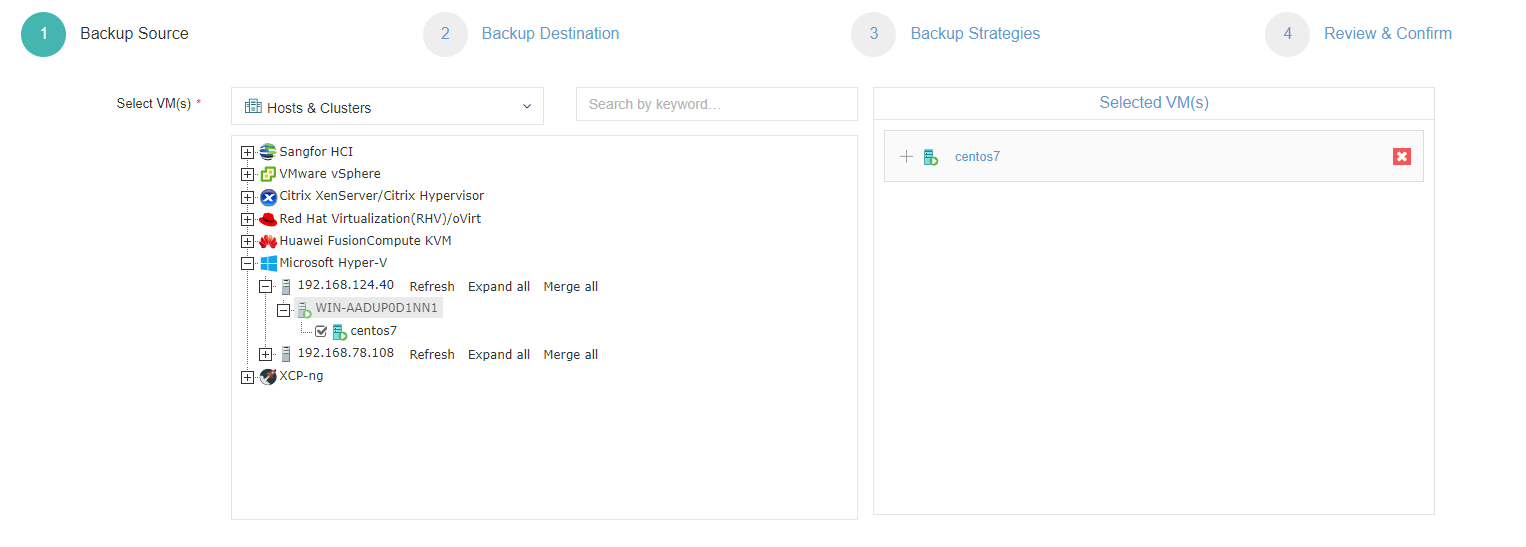
2. Selecciona el almacenamiento de copias de seguridad
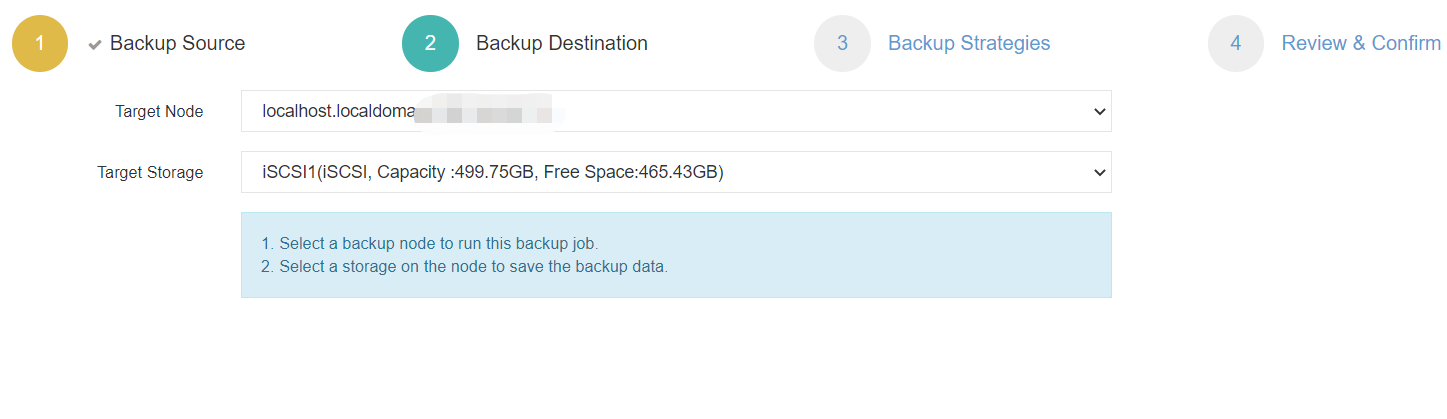
3. Selecciona estrategias de copia de seguridad
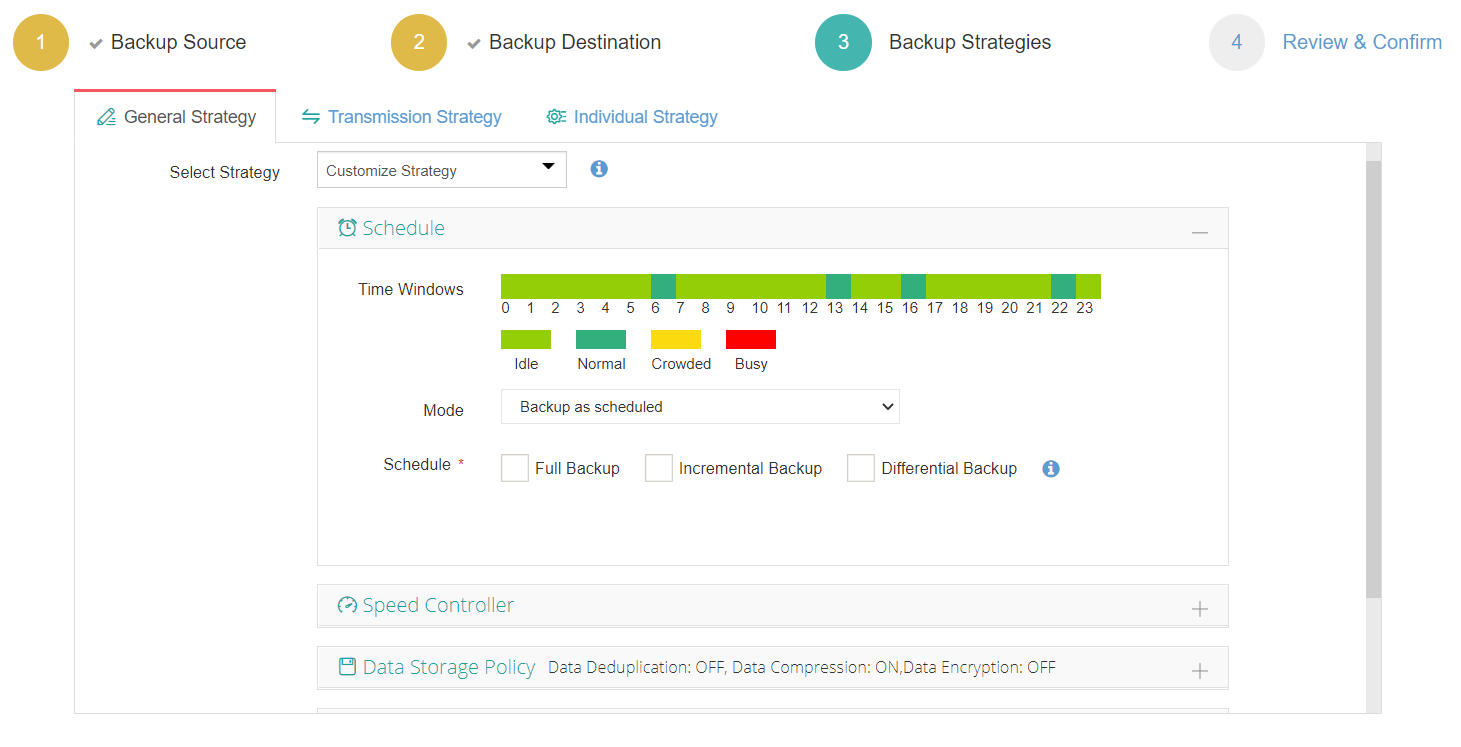
4. Envíe el trabajo
Vinchin Backup & Recovery ha sido seleccionado por miles de empresas y tú también puedes comenzar a usar este poderoso sistema con una prueba completa de 60 días ¡sin restricciones! Además, contáctenos y deja tus necesidades, y luego recibirás una solución de acuerdo con tu entorno IT.
Conclusión
Las instantáneas de Hyper-V son una función valiosa para diversos escenarios, como el desarrollo de software, las pruebas y la creación de copias de seguridad temporales. Sin embargo, es fundamental gestionar las instantáneas adecuadamente para evitar posibles riesgos, como la pérdida de datos o el deterioro del rendimiento. Comprender las implicaciones y las mejores prácticas al trabajar con instantáneas es esencial para una gestión eficiente y confiable de máquinas virtuales.
Para proteger de manera eficiente el entorno de Hyper-V, se recomienda utilizar soluciones de copia de seguridad junto con instantáneas. Puedes elegir Vinchin Backup & Recovery para realizar copias de seguridad y recuperar fácilmente tus máquinas virtuales de Hyper-V y datos críticos. No te pierdas la prueba gratuita.
Compartir en:







